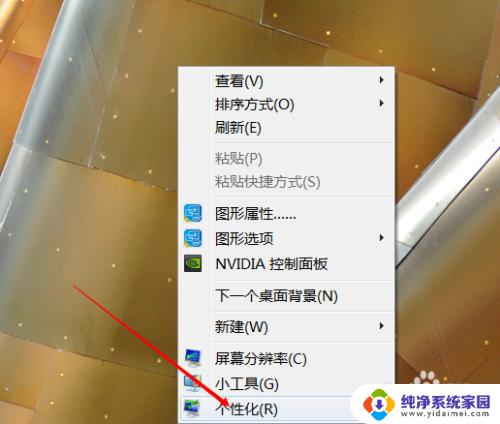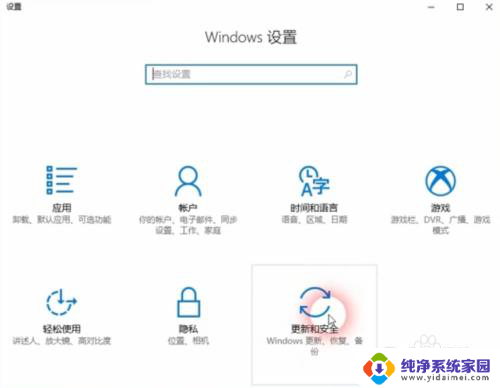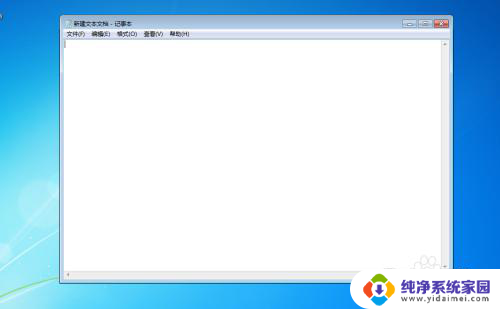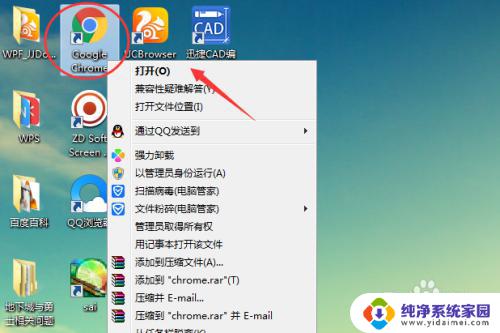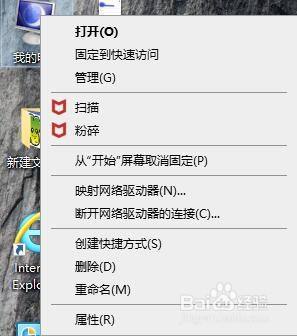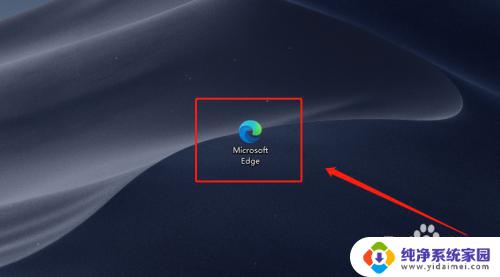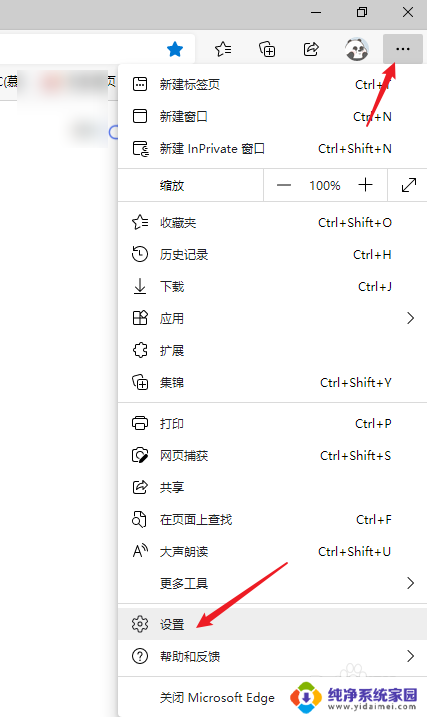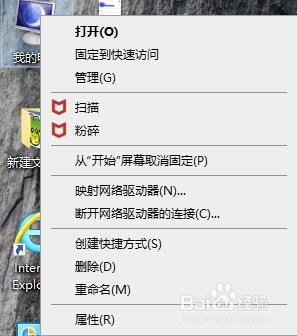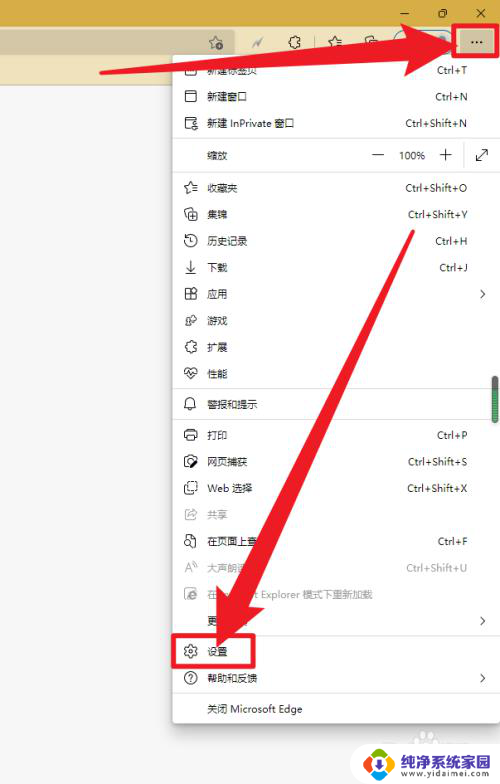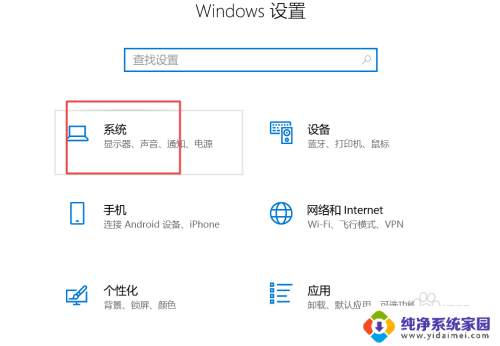edge恢复初始设置 Edge浏览器如何重置为初始设置
更新时间:2024-03-25 10:42:07作者:jiang
在日常使用Edge浏览器的过程中,有时候我们可能会遇到一些问题,比如页面加载缓慢、无法正常显示等,这时候重置浏览器可能是一个有效的解决方法。通过恢复Edge浏览器的初始设置,可以清除掉可能导致问题的配置和数据,让浏览器回到最初的状态,从而解决一些常见的浏览器问题。接下来让我们来了解一下如何重置Edge浏览器为初始设置。
操作方法:
1.如果您正在运行浏Microsoft Edge览器,请关闭。
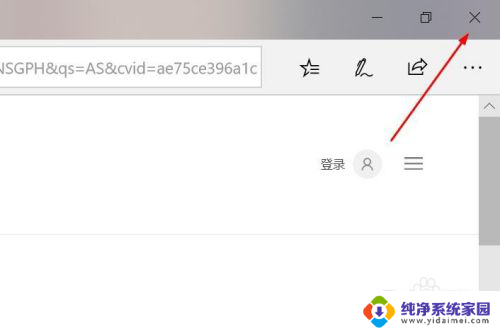
2.点击“开始”打开“设置”。
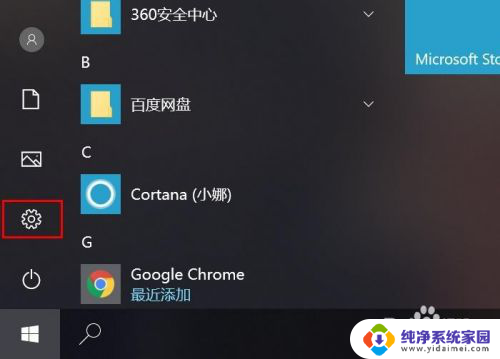
3.点击“应用”。
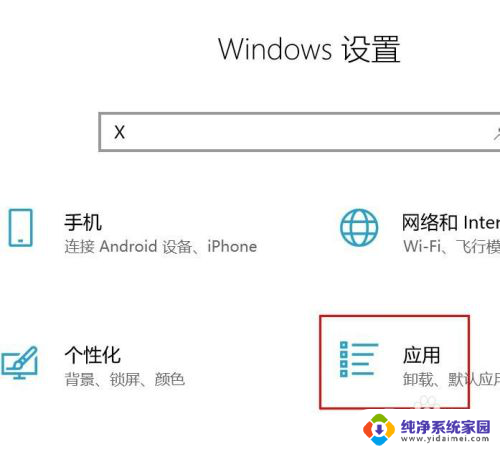
4.在“应用和功”能窗口,找到“Microsoft Edge”项并单击。
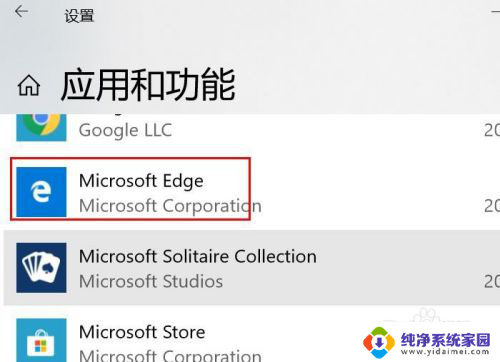
5.点击“高级选项”。
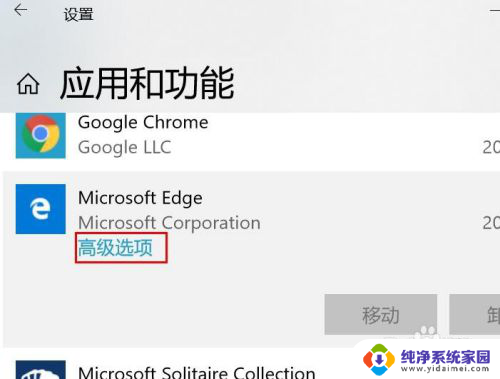
6.向下滚动显示界面,在“重置”项下单击“重置”。
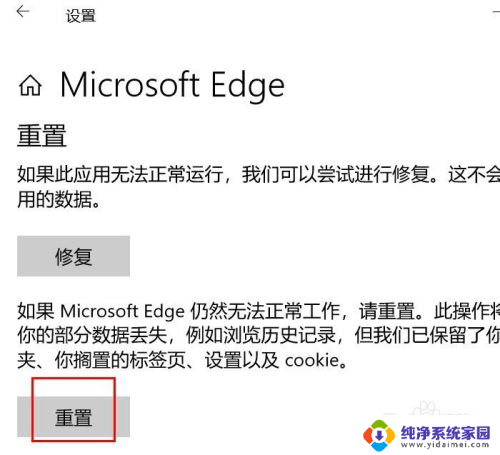
7.将出现一个弹出窗口,确认您正在删除Microsoft Edge的所有数据,再次单击“重置”,然后等待该过程完成。
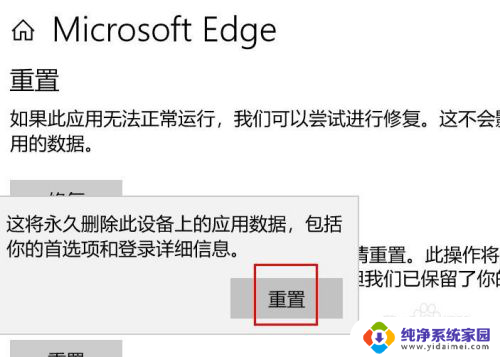
以上就是关于恢复Edge浏览器到初始设置的全部内容,如果有遇到相同情况的用户,可以按照以上方法来解决。